3DSMax怎么单独移动物体坐标轴并还原?
溜溜自学 室内设计 2021-10-25 浏览:1880
大家好,我是小溜。3DSMax是一款功能强大的三维建模与动画制作软件,在这里你可以制作出好看的3D模型。软件中有许多实用的工具,帮助我们更好的进行建模。但在调整模型的时候我们经常会动到坐标轴,那么3DSMax怎么单独移动物体坐标轴并还原呢?今天就来给大家分享一下具体的操作步骤。
想要更深入的了解“3DSMax”可以点击免费试听溜溜自学网课程>>
工具/软件
电脑型号:联想(lenovo)天逸510s; 系统版本:Windows7; 软件版本:3DSMax2010
方法/步骤
第1步
点击box 在透视图中创建一个盒子
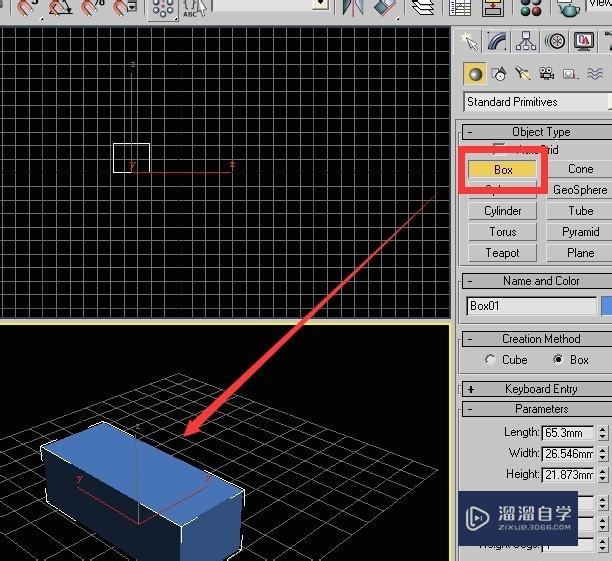
第2步
点击顶视图 切换到顶视图
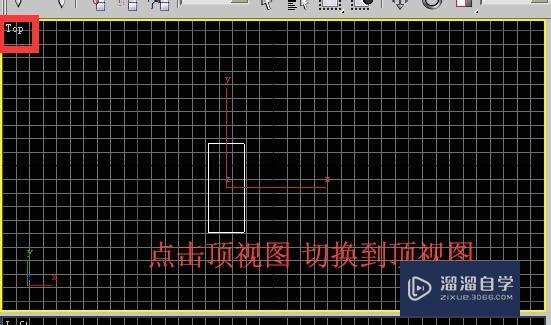
第3步
点击分级命令
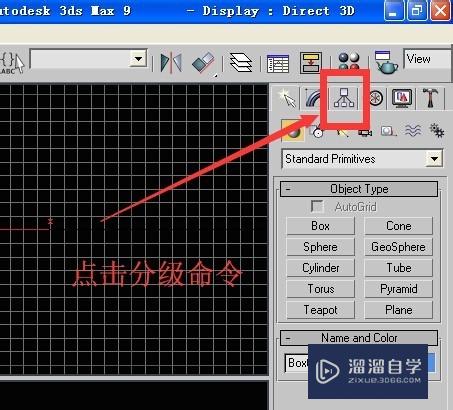
第4步
这是切换到分级后的显示效果
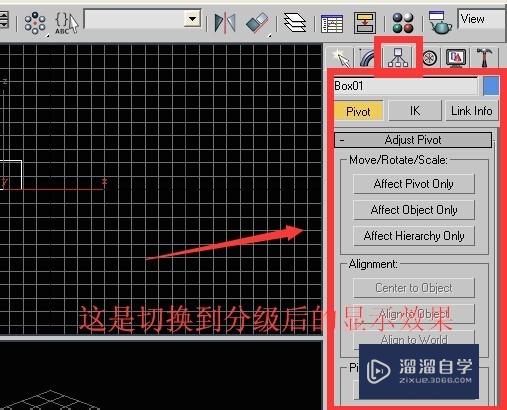
第5步
点击这个命令 目的是操作只对轴有影响
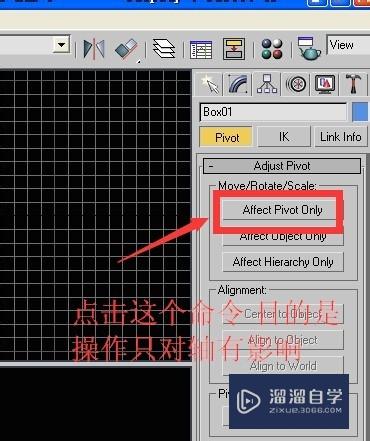
第6步
点击移动工具
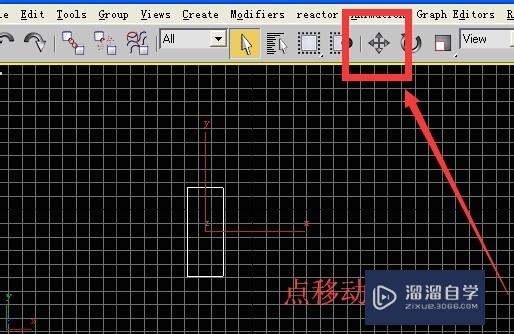
第7步
鼠标拖动x轴箭头向右侧移动

第8步
或者拖动y轴 或者x轴和y轴的中间区域移动

第9步
如果要坐标轴恢复原来的位置点击此命令

相关文章
距结束 03 天 21 : 43 : 50
距结束 01 天 09 : 43 : 50
首页








